特集
インフォメーション

アプリをインストールすると、無料も含めてすべて購入履歴に残ります。機種変した時やバックアップからの復元でアプリを再インストールしなきゃいけない時など、ひとつひとつ検索する必要がないので便利ですよね。
とはいえ、インストールしたけど全然使わなかったアプリなども残ってしまうため、二度とインストールしないであろうアプリがずらーっと並んでしまうのは面倒です。今回はiPhoneアプリの購入履歴を削除する方法を紹介します。
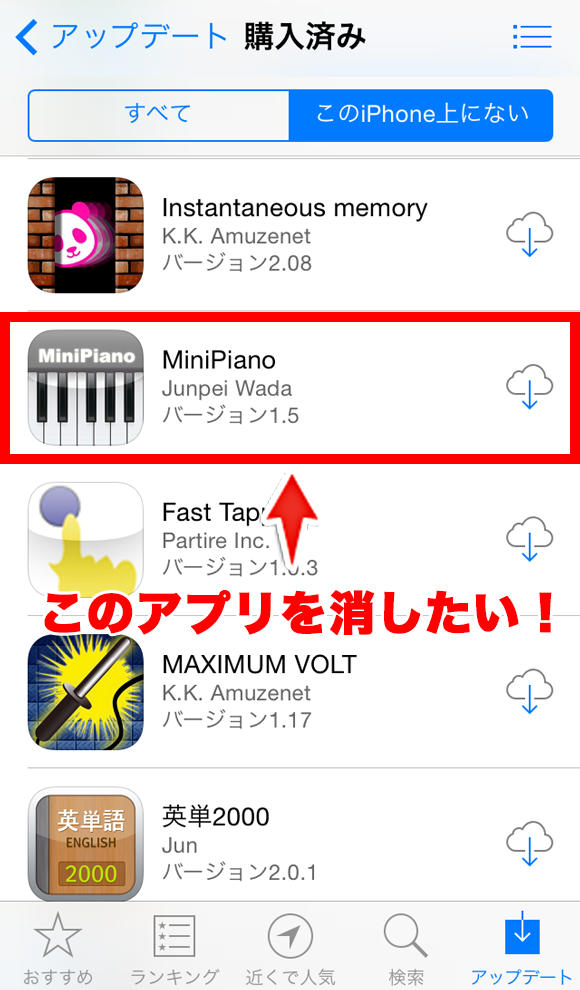
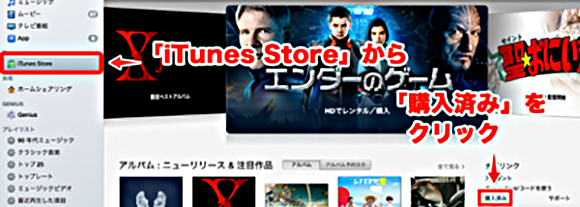
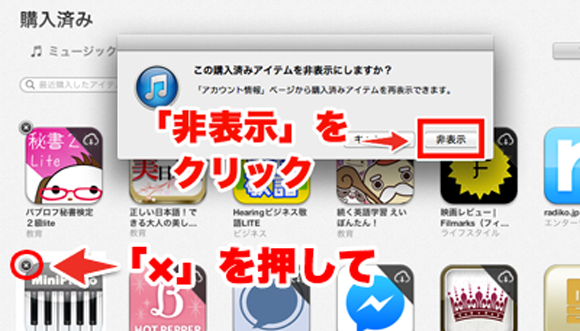
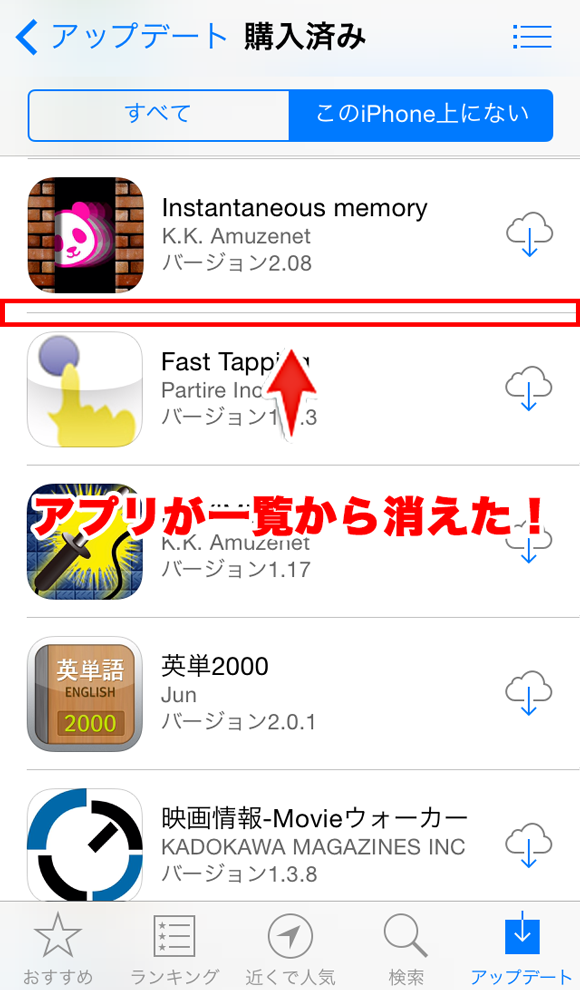
非表示にしたけど、やっぱりもう一度インストールしたい!という時は、再表示することもできます。
AppleIDをクリックして、「アカウント」を選択します。
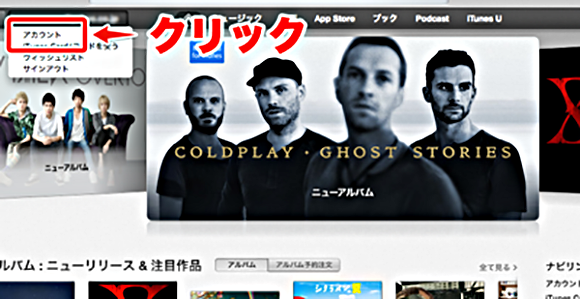
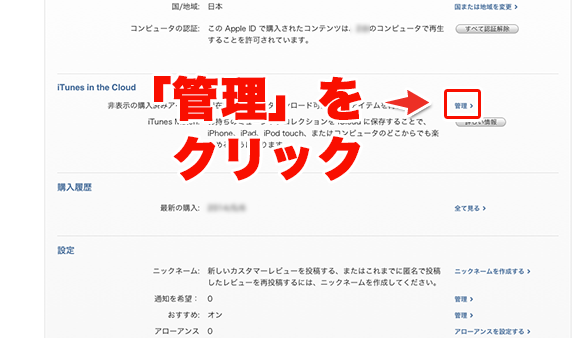
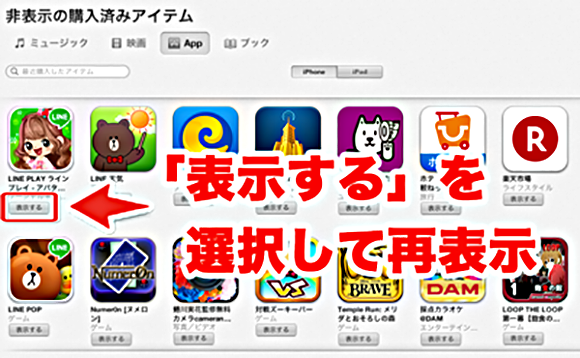

--PR--
[公式] - iPhoneの購入や予約はオンラインで確実に!